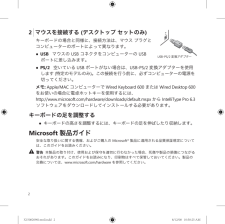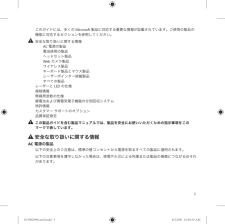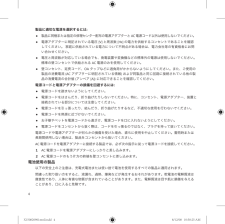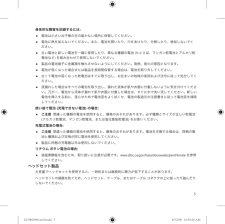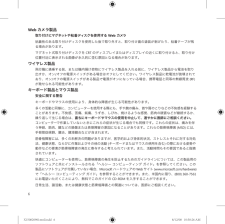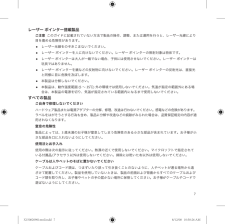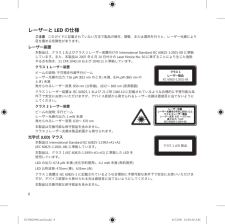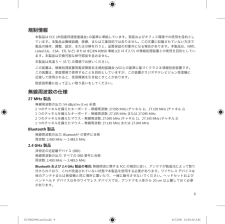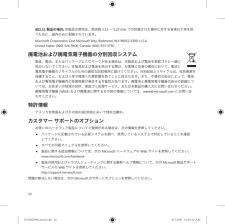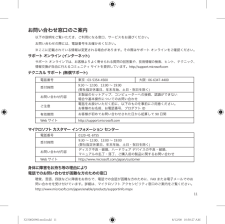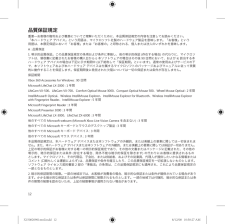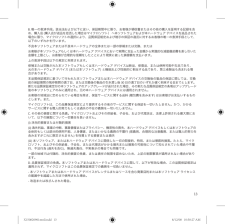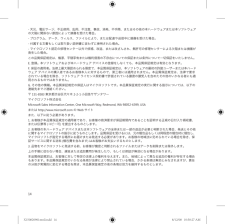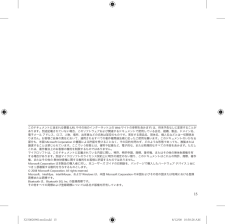0

4製品に適切な電源を選択するには:● 製品に同梱または指定の修理センター配布の電源アダプターと AC 電源コード以外は使用しないでください。● 電源アダプターに明記されている電圧 [V] と周波数 [Hz] の電力を供給するコンセントであることを確認 してください。 家庭に供給されている電力について不明点がある場合は、電力会社等の有資格者にお問い合わせください。● 電圧と周波数が対応している場合でも、発電装置や変換機などの標準外の電源は使用しないでください。標準の壁コンセントで供給される AC 電源のみを使用してください。● 壁コンセント、延長コード、OA タップなどに過負荷がかからないようにしてください。また、ご使用の製品の消費電流 (AC アダプターに明記されている情報) および同製品と同じ回路に接続されている他の製品の消費電流の合計値 (アンペア [A]) に対応できることを確認してください。 電源コードと電源アダプターの損傷を回避するには:● 電源コードを踏まないようにしてください。● 電源コードをはさんだり、折り曲げたりしないでください。特に、コンセント、電源アダプター、装置と 接続されている部分については注意してください。● 電源コードを引っ張ったり、結んだり、折り曲げたりするなど、不適切な使用を行わないでください。● 電源コードを熱源に近づけないでください。● お子様やペットを電源コードから遠ざけ、電源コードを口に入れないようにしてください。● 電源コードをコンセントから抜く際は、コードを引っ張るのではなく、プラグを持って抜いてください。電源コードや電源アダプターが何らかの損傷を受けた場合、直ちに使用を中止してください。雷雨時または長期間使用しない場合は、製品をコンセントから抜いてください。AC 電源コードを電源アダプターに接続する製品では、必ず次の指示に従って電源コードを接続してください。1 AC 電源コードを電源アダプターにしっかりと差し込みます。2 AC 電源コードのもう片方の終端を壁コンセントに差し込みます。電池使用の製品以下の安全上のご注意は、充電式電池または使い捨て電池を使用するすべての製品に適用されます。間違った取り扱い方をすると、液漏れ、過熱、爆発などが発生するおそれがあります。乾電池の電解質液は腐食性であり、人体に有害な物質が含まれていることがあります。また、電解質液は目や肌に損傷を与えることがあり、口に入ると危険です。X150820901mnl.indd 4 8/12/08 10:58:25 AM





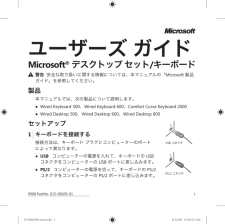


![前ページ カーソルキー[←]でも移動](http://gizport.jp/static/images/arrow_left2.png)